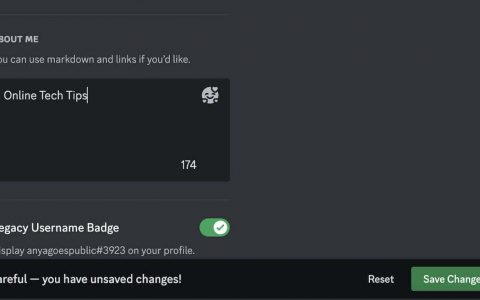CapCut 是一款流行的视频编辑应用程序,它提供了强大的工具来从视频中删除背景。无论您是为社交媒体、YouTube 还是个人项目创建内容,更改背景的功能都可以为您的视频增添专业感。在本指南中,我们将探讨在 CapCut 中删除背景的两种主要技术:色度键方法和自动背景去除工具。
在 YouTube 上观看此视频. 使用色度键技术
色度键技术(也称为绿屏)是视频制作中去除背景的经典方法。要在 CapCut 中使用此方法,请按照以下步骤操作:
- 在拍摄对象后面设置一个绿屏,确保其无皱纹且光线均匀,以最大限度地减少阴影和色彩溢出。
- 将您的视频导入 CapCut 并从编辑工具中选择色度键选项。
- 点击绿屏区域进行选择,CapCut 将根据所选颜色去除背景。
- 通过调整强度和阴影设置来微调效果,以实现干净、无缝的背景去除。
要使用色度键技术获得最佳效果,拥有适当的照明至关重要。使用柔和均匀的照明来最大限度地减少阴影并确保整个绿屏的颜色一致。这将使 CapCut 更容易准确检测和去除背景。
自动背景去除
如果您无法使用绿屏或更喜欢更快的解决方案,CapCut 的自动背景去除工具是一种方便的替代方案。此功能使用高级算法自动检测并去除视频中的背景。使用方法如下:
- 将您的视频导入 CapCut 并从编辑工具中选择自动背景去除选项。
- 该应用程序将分析您的视频并自动删除背景,只留下主体。
- 查看结果并进行必要的调整以优化背景去除。
虽然自动背景移除工具使用起来快速又简单,但它可能并不总是能提供与色度键技术相同的精度。此方法的有效性取决于背景的复杂性、主体与背景之间的对比度以及视频的质量等因素。尝试这两种技术,以确定哪一种最适合您的特定项目。
创意应用和技巧
删除视频中的背景后,您可以释放创造力,并通过各种方式增强内容:
- 动态背景:动态更改背景以适应不同的场景或创造视觉趣味。您可以使用图像、视频或纯色作为新背景。
- 平滑过渡:使用过渡无缝切换不同的背景。CapCut 提供多种过渡效果供您选择。
- 色彩校正:调整视频的曝光和白平衡,以确保不同镜头和背景的一致性。
- 电影效果:应用背景模糊来模拟浅景深,使拍摄对象在模糊的背景中脱颖而出,获得专业的电影效果。
为了在 CapCut 中删除背景时获得最佳效果,请牢记以下实用技巧:
- 确保光照均匀,以避免阴影和颜色溢出,尤其是在使用色度键技术时。
- 保持绿屏无皱纹,以维持色彩一致并避免出现不必要的阴影。
- 通过调整色度键设置(例如强度和阴影)来管理色彩溢出,以微调背景去除。
- 使用关键帧在不同背景和效果之间创建平滑的过渡。
掌握 CapCut 中的背景移除功能需要练习和实验。不要害怕尝试不同的技术和设置,以找到最适合您项目的方法。凭借创造力和对细节的关注,您可以制作出具有动感、引人入胜的背景的专业视频,吸引观众。
来源及图片来源: iPhone 摄影学校
最新极客小工具优惠
披露:我们的部分文章包含联属链接。如果您通过这些链接购买商品,Geeky Gadgets 可能会获得联属佣金。了解我们的披露政策。
资讯来源:由a0资讯编译自THECOINREPUBLIC。版权归作者A0资讯所有,未经许可,不得转载